【Windows10 付箋アプリ】Sticky Notesの使い方とショートカットキー
Windows8.1まででは『 付箋 』の名で親しまれた付箋アプリが、Windows10ではSticky Notesとなりました。
Windows10でもデフォルトでインストールされており、何かと便利なので使っている方多いかと思います。
シンプルに見えるSticky Notesもショートカットキー文字の大きさを変えたり太字にしたり、色々できるんです。
ショートカットキー一覧
大体WordやDreamWeaverといった各種テキストエディタと同じショートカットキーなのでWindowsに慣れている方ならすぐ覚えられるはず。
画像とかはどうでもいいからショートカットキーだけ見せろ!ってなせっかちな方は下記スキップボタンをクリックしてください。
付箋を新規作成するショートカット
新しい付箋を作るショートカットキー。
- Ctrl+N : 新しい付箋を作成。
Ctrl+Nで新しい付箋を作成。Newの頭文字と覚えてください。
Sticky Notesの+ボタンをクリックしたときと同じ効果。
現在カーソルがあっている付箋のすぐ横に同じ色の付箋が出来上がります。
箇条書きリストのショートカット
- Ctrl+Shift+L or *+半角スペース : 箇条書きリスト。
Ctrl+Shift+Lで箇条書きリストを作ることも可能。Listの頭文字。
Enterで改行すると次の行も箇条書きリストになります。
また、箇条書きリストだけはショートカットキーが二つ存在。
半角の*(アスタリスク)を入力したあと半角スペースを入れると自動的にリストになります。
(ショートカットキーというよりショートハンド?)
同じく改行で次の行も箇条書きに。全角アスタリスクと全角スペースでは出ません。
太字のショートカット
太字にもできる。
- Ctrl+B : 太字。
Wordと同じく、Ctrl+B で太字にできます。Boldの頭文字。
太字にしたい部分をマウスでドラッグ or Shift+矢印キーで選択して Ctrl+B で、選択した部分が太字になります。
斜体(イタリック体)のショートカット
こんなに斜めにもできちゃうんです。
- Ctrl+I : 斜体。
これまたWordと同じく、Ctrl+I で斜体(イタリック体)にできます。Italicの頭文字。
斜体にしたい部分をマウスでドラッグ or Shift+矢印キーで選択して Ctrl+I。
英語だと目を引くので強調に使えるんですが、日本語では読みにくいだけな気がするイタリック体。
あえて使う方も少ないかと思います。
打ち消し線のショートカット
打ち消し線でタスク管理もできる?
- Ctrl+T : 打ち消し線。
Ctrl+T で打ち消し線も出せます。Strike Throughからとられています。
(Line Throughかも?)
Sticky Notesのショートカットキーの中では太字と並んでよく使いそうな予感。
Todoリスト、タスク管理に使えそうですね。
タスクごとに付箋つくって消していった方が楽な気もしますけど、関連のあるタスクはまとめた方がデスクトップはスッキリするかも?
下線(アンダーライン)のショートカット
下線のショートカットもあります。
- Ctrl+U : 下線。
Ctrl+Uで下線をつけられます。いわゆるアンダーライン。Underlineの頭文字。
リンクっぽくてクリックしたくなるのであまり使っていません。
V3.0でショートカット不要に
V3.0へのアップデートで文字装飾メニューができたSticky Notes。
2018年9月末~10月末ごろにかけて行われたWindows10の大型アップデート October 2018 Update により、付箋アプリSticky NotesもVer3.0にアップデートされました。
これによりクリックで太字などの文字装飾ができるように。本ページで紹介したショートカットキーも引き続き使えるのでうまく使い分けてください。
Sticky Notesのショートカットキーまとめ
- Ctrl+N : 新しい付箋を作成。
- Ctrl+Shift+L or *+半角スペース : 箇条書きリスト。
- Ctrl+B : 太字。
- Ctrl+I : 斜体(イタリック)。
- Ctrl+T : 打ち消し線。
- Ctrl+U : 下線(アンダーライン)。
重ねがけすることで複数の装飾をつけることも可能。もちろん箇条書きリストに文字装飾をつけることもできます。
といっても実用性がありそうなのは箇条書きリストと太字、打ち消し線くらいでしょうか。
それらも特別使わなきゃいけないようなものでもないような気がしますが。
一時期文字サイズも変えられたのですが、いつの間にかできないように。文字サイズは付箋を常駐させておくには結構便利そうなんですけどね……

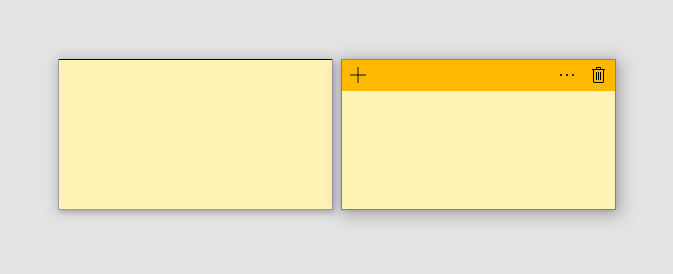
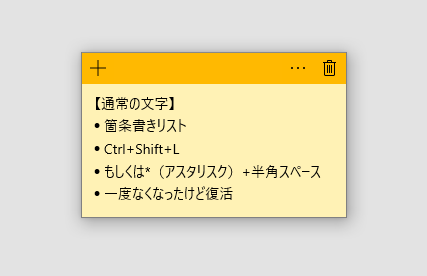
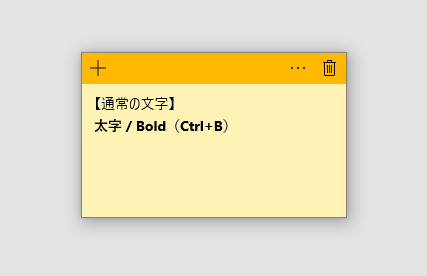
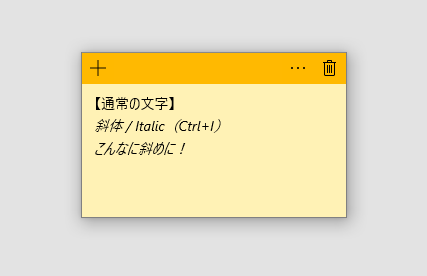
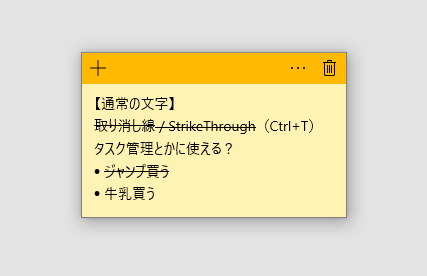
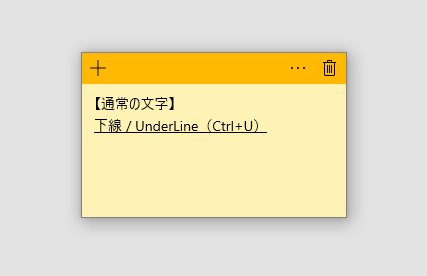
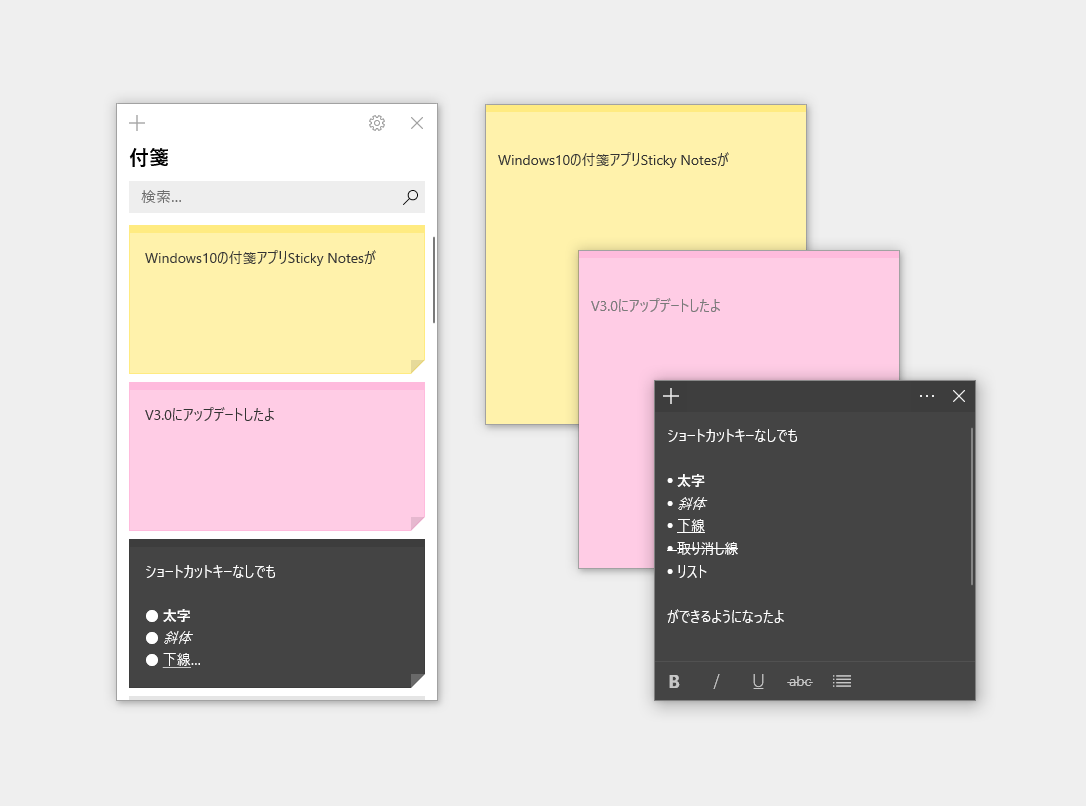












ディスカッション
コメント一覧
ある日突然『付箋』がモニターいっぱいに広がり、元に戻りません。
どなたか修復する方法を教えてください。
コメントありがとうございます~。
(付箋の上の方=付箋をクリックしたときに出てくる色が濃くなってる部分、+と×の間)
のいずれかで直りませんか?
突然申し訳ございません。
ショートかっとのCtrl+Nで新規付箋が起動しません。
bambooさんこんにちわ~。
私のPCでは問題ないので、bambooさんのPCでなにかしらバグが起こってるのかもです。
まずは基本のSticky Notesアプリを再起動、ダメならPCそのものを再起動(もしくは完全シャットダウン→再度電源オン)をお試しください。
あと、ショートカット使えなかったけど付箋の色を変えたら使えるようになったなんて話しもありますね。色は右上にある・・・マークから変更可能です。
それでもダメな場合はアプリのリセットか再インストールでしょうか。どちらもこれまで書いてきた付箋が消えるかもなので、できれば避けたいですが。
ご丁寧なご返信ありがとうございます。
ご教示頂いたことを全てやってみましたが、ダメでした。。
しかし、感謝申し上げます。
ブログ楽しみにしています。
すみませんお役に立てず。
無事直ることをお祈りします。バージョンのアプデなんかでワンチャンスあるかも……
スパム対策のため日本語が含まれない投稿は無視されます。ご注意ください。